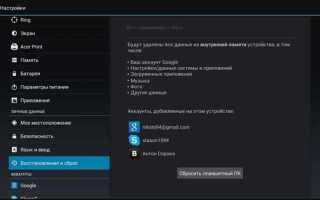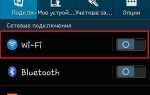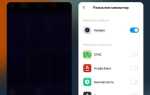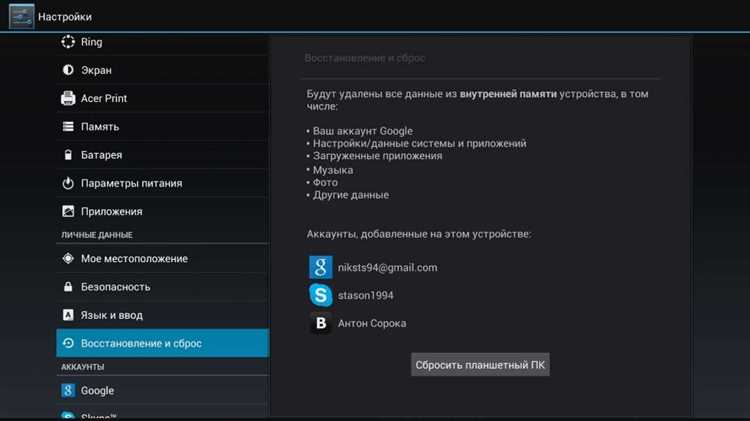
Для многих пользователей Android сброс устройства до заводских настроек может быть необходимым шагом для решения различных проблем, таких как замедление работы или ошибки в приложениях. Этот процесс возвращает устройство к состоянию, в котором оно было при первом включении, удаляя все личные данные и настройки. Однако, несмотря на свою простоту, важно правильно подготовиться и понять основные этапы сброса, чтобы избежать потери данных и других неприятных последствий.
Подготовка к сбросу начинается с создания резервной копии. Перед тем как выполнить сброс, важно сохранить все важные данные, такие как фотографии, документы и контакты. Для этого можно использовать облачные сервисы Google, такие как Google Drive или Google Фото, которые позволяют быстро и безопасно сделать копии данных. Также рекомендуется убедиться, что на устройстве установлена последняя версия операционной системы, чтобы избежать сбоев в процессе сброса.
Как сбросить Android через настройки – самый простой и безопасный способ. Для этого откройте меню «Настройки», перейдите в раздел «Система», затем выберите «Сброс». В этом разделе будет доступна опция «Сброс к заводским настройкам». При выборе этого варианта вам будет предложено подтвердить сброс, а также указать, хотите ли вы стереть все данные устройства. Важно помнить, что после завершения сброса устройство вернется в первоначальное состояние, как при покупке, и потребуется повторная настройка.
Использование Recovery Mode – альтернативный метод, если устройство не может загрузиться в нормальном режиме. Для этого нужно выключить телефон, затем одновременно нажать кнопки увеличения громкости и питания для входа в режим восстановления. В меню Recovery выберите «Wipe data/factory reset» и подтвердите действие. Этот метод полезен в случае, если ваше устройство зависло или не реагирует на обычный сброс через настройки.
Важно помнить, что сброс до заводских настроек удаляет все данные с устройства. Поэтому перед его выполнением необходимо тщательно продумать, какие данные нужно сохранить, а какие можно потерять. Следуя этим простым рекомендациям, вы сможете сбросить Android до заводских настроек без проблем и без потери важных файлов.
Подготовка устройства к сбросу: проверка данных и резервное копирование

Перед тем как выполнить сброс Android до заводских настроек, важно тщательно подготовить устройство, чтобы не потерять важные данные. Вот основные шаги:
1. Резервное копирование данных:
Первым шагом стоит создать резервные копии всех важных данных. Используйте облачные сервисы для автоматического синхронизации, такие как Google Диск, для фотографий, видео и документов. Для приложений и настроек можно воспользоваться функцией Google Backup, которая сохранит историю вызовов, контакты, сообщения и настройки приложений.
2. Проверка данных, которые не синхронизируются автоматически:
Некоторые файлы и данные, такие как SMS-сообщения, пароли приложений, не всегда сохраняются в облаке. Используйте специальные приложения для резервного копирования сообщений, например, SMS Backup & Restore для Android.
3. Резервное копирование приложений:
Для резервного копирования приложений и их данных используйте программы типа Titanium Backup (для устройств с root-доступом) или Helium (для устройств без root). Эти инструменты сохранят как установленные приложения, так и их настройки, что сэкономит время после сброса.
4. Синхронизация аккаунтов:
Убедитесь, что все аккаунты синхронизированы с Google или другими сервисами. Это поможет восстановить контакты, календари и почту. В настройках Android проверьте синхронизацию всех данных и убедитесь, что всё актуально.
5. Отключение функций безопасности:
Для успешного сброса устройства рекомендуется временно отключить блокировку экрана (если это возможно). Также необходимо выйти из аккаунта Google и деактивировать функцию защиты от сброса (FRP). Для этого зайдите в «Настройки» -> «Аккаунты» -> «Google» и выберите «Удалить аккаунт».
6. Проверка внешних носителей:
Если на устройстве установлены SD-карта или внешний накопитель, перед сбросом рекомендуется извлечь их, чтобы избежать случайной потери данных.
Завершив эти шаги, вы будете уверены, что все важные данные сохранены и устройство готово к сбросу до заводских настроек без потерь.
Как сбросить Android через настройки телефона: пошаговое руководство

Для сброса настроек Android-устройства выполните следующие действия:
1. Откройте меню «Настройки» на главном экране вашего телефона.
2. Прокрутите вниз и найдите раздел «Система». Обычно он находится в самом низу списка настроек.
3. В разделе «Система» выберите пункт «Сброс». В некоторых моделях этот пункт может называться «Дополнительные параметры» или «Восстановление и сброс».
4. В меню «Сброс» выберите опцию «Сбросить настройки устройства» или «Стереть все данные». Здесь будет указано, что вы восстановите заводские настройки и удалите все данные с устройства, включая приложения, фотографии и настройки.
5. После выбора этой опции, вам будет предложено подтвердить действие. Для этого выберите «Сбросить телефон» или аналогичную команду. В некоторых случаях потребуется ввести PIN-код или пароль для подтверждения.
6. Телефон начнёт процесс сброса. Этот процесс может занять от нескольких минут до получаса в зависимости от устройства и объема данных. Не отключайте устройство во время сброса.
7. После завершения сброса ваш телефон перезагрузится и загрузится в стандартном режиме, как при первом включении. Для начала работы вам нужно будет настроить устройство заново, как при покупке.
Сброс через меню восстановления: что важно учесть
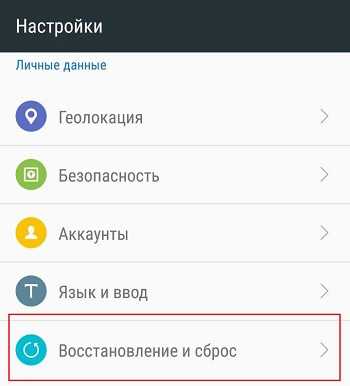
Для выполнения сброса через меню восстановления необходимо правильно подготовиться, чтобы избежать потери данных и других неприятных последствий. Сначала убедитесь, что ваш телефон полностью заряжен или подключен к источнику питания. Недостаток энергии может привести к незавершенному процессу и повредить систему.
Перед началом сброса важно создать резервные копии данных. Восстановление из облачного хранилища или на другом устройстве упростит восстановление информации после сброса. Обратите внимание, что сброс удаляет только локальные данные, но информация, синхронизированная с облаком, останется доступной.
Меню восстановления позволяет выполнить несколько вариантов сброса. Рекомендуется выбрать «Wipe data/factory reset», чтобы вернуть устройство к заводским настройкам. Однако будьте осторожны, так как некоторые устройства могут иметь дополнительные опции, которые могут повлиять на работоспособность операционной системы.
Также стоит помнить, что сброс через меню восстановления может потребовать ввода данных учетной записи Google или пароля для подтверждения вашей личности. Если вы не помните пароль или учетную запись, заранее позаботьтесь о восстановлении доступа, так как устройство может быть заблокировано.
После сброса телефон перезагрузится, и процесс настройки будет начинаться заново. Важно не прерывать его, так как это может привести к неисправностям. Убедитесь, что у вас есть все необходимые данные для настройки устройства, такие как пароли для Wi-Fi или учетных записей.
Как восстановить данные после сброса Android

После сброса Android устройства до заводских настроек важно сразу предпринять шаги для восстановления данных, так как они могут быть удалены безвозвратно. Чтобы минимизировать потери, используйте несколько проверенных методов.
1. Восстановление через Google аккаунт. В процессе сброса данные, связанные с Google аккаунтом, такие как контакты, календари, заметки и приложения, могут быть синхронизированы обратно при повторной авторизации. Для этого просто войдите в свой аккаунт Google после перезагрузки устройства. Включите синхронизацию и подождите завершения процесса.
2. Использование облачных сервисов. Многие пользователи Android сохраняют файлы в облачных хранилищах, таких как Google Drive, Dropbox или OneDrive. После сброса можно восстановить документы, фотографии и другие данные, зайдя в соответствующий сервис через браузер или приложение.
3. Специальные программы для восстановления данных. Если вы не настроили синхронизацию или облачные хранилища, возможно восстановление данных с помощью программ для ПК, таких как Dr.Fone, EaseUS MobiSaver или DiskDigger. Эти инструменты могут помочь восстановить файлы с устройства или SD-карты, если они не были перезаписаны.
4. Восстановление через резервные копии. Если вы регулярно делаете резервные копии с помощью инструментов, как Google Backup или через сторонние приложения (например, Titanium Backup), процесс восстановления сводится к простому восстановлению данных из копий.
5. Восстановление фотографий и видео с SD-карты. Если вы использовали SD-карту для хранения мультимедийных данных, стоит попробовать восстановить фотографии и видео с помощью приложений, таких как PhotoRec или Recuva. Эти программы могут помочь вернуть файлы, если они были удалены, но физически не повреждены.
6. Не забывайте про предупреждения. Важно помнить, что процесс восстановления данных имеет свои ограничения. Чем раньше вы начнете восстановление, тем больше шансов на успех. Если данные были перезаписаны новыми файлами, восстановить их будет намного сложнее или невозможно.
Проблемы при сбросе и способы их решения

Несмотря на простоту процесса сброса Android до заводских настроек, могут возникать определённые сложности. Рассмотрим основные проблемы и методы их решения.
- Смартфон не реагирует на сброс: В некоторых случаях устройство может не начать процесс восстановления заводских настроек. Это может происходить из-за повреждённой операционной системы или проблем с кнопками.
- Решение: Попробуйте выполнить сброс через режим восстановления (Recovery Mode). Для этого выключите телефон, затем одновременно нажмите кнопки громкости вверх и питания. После этого выберите пункт «Wipe data/factory reset».
- Ошибка при восстановлении заводских настроек: Иногда процесс сброса может завершиться с ошибкой, особенно если на устройстве повреждён раздел данных.
- Решение: Если сброс через меню настроек не удаётся, используйте режим восстановления и выполните полный сброс. В некоторых случаях поможет выполнение «wipe cache partition» перед повторным сбросом данных.
- Устройство не загружается после сброса: Иногда после сброса до заводских настроек устройство остаётся на экране загрузки или зависает в процессе старта.
- Решение: Попробуйте выполнить «wipe cache partition» в режиме восстановления, что поможет удалить повреждённые кэшированные данные, которые могут мешать запуску системы.
- Не удаётся удалить данные приложений: При сбросе настроек не все данные могут быть удалены, особенно если на устройстве были установлены сторонние приложения с неочищенными данными.
- Решение: Для полного удаления данных вручную удалите кеш и файлы данных приложений через «Настройки» > «Программы» и используйте сторонние утилиты для очистки.
- Не удаётся сбросить настройки из-за заблокированного экрана: Если на устройстве установлена блокировка экрана (PIN, пароль или графический ключ), сброс может быть невозможен.
- Решение: Если вы забыли пароль или графический ключ, используйте режим восстановления для выполнения сброса. Также можно использовать учетную запись Google для разблокировки устройства.
- Проблемы с учетной записью Google после сброса: Некоторые устройства могут требовать повторного ввода учетных данных Google после сброса, и если вы забыли пароль, процесс может затянуться.
- Решение: Восстановите доступ к учетной записи Google через официальную страницу восстановления пароля, либо используйте учетные данные, которые были на устройстве до сброса.
Для успешного сброса рекомендуется заранее выполнить резервное копирование данных, чтобы избежать потери важных файлов и настроек. Важно также проверить наличие актуальной версии операционной системы, чтобы исключить ошибки, связанные с устаревшим ПО.
Вопрос-ответ:
Как сбросить Android до заводских настроек, если я забыл пароль?
Если вы забыли пароль для разблокировки устройства, сбросить Android до заводских настроек можно с помощью режима восстановления. Для этого нужно выключить телефон, затем зажать комбинацию клавиш для входа в Recovery Mode (обычно это кнопка питания и кнопка увеличения громкости одновременно). В меню восстановления выберите опцию «wipe data/factory reset», после чего подтвердите действие. Обратите внимание, что это удалит все данные на устройстве, включая приложения и личные файлы, поэтому заранее сделайте резервную копию, если это возможно.
Какие данные будут удалены при сбросе до заводских настроек?
При сбросе Android до заводских настроек удаляются все личные данные с устройства: фотографии, видео, сообщения, приложения, а также настройки системы. Все аккаунты, связанные с устройством, также будут удалены. После сброса телефон вернется к состоянию, в котором он был при первом включении. Это означает, что вам придется заново настроить устройства, установить приложения и войти в аккаунты.
Как восстановить данные после сброса Android?
Если вы делали резервное копирование данных перед сбросом, их можно восстановить через учетную запись Google или другие облачные сервисы, такие как Dropbox или OneDrive. Чтобы восстановить данные из Google, нужно войти в свою учетную запись Google после завершения настройки устройства, и система предложит восстановить приложения, контакты и другие данные. Если резервной копии не было, вернуть удаленные данные будет невозможно.
Что делать, если сброс Android не помогает и телефон все равно не работает?
Если сброс до заводских настроек не решает проблему, возможно, это связано с аппаратной неисправностью устройства. В этом случае стоит обратиться в сервисный центр для диагностики и ремонта. Иногда проблемы могут быть вызваны неисправными компонентами, такими как аккумулятор или материнская плата, что требует профессиональной помощи для устранения проблемы.